RedmiNote12TPro设置自动息屏教程
是关于Redmi Note 12T Pro设置自动息屏功能的详细教程,涵盖操作步骤、注意事项及常见问题解答:

基础设置流程
| 步骤序号 | 具体操作描述 | 界面路径/选项名称 | 备注说明 |
|---|---|---|---|
| ✅ 第1步 | 解锁手机后,从桌面或应用列表中找到并点击【设置】图标(齿轮状)。 | 主屏幕 → 设置App | 确保已登录系统账户以便保存个性化配置。 |
| ✅ 第2步 | 在设置菜单中向下滑动浏览,选择【显示】分类进入相关子菜单。 | 设置 → 显示 | 部分版本可能需要先通过顶部搜索栏输入关键词快速定位。 |
| ✅ 第3步 | 于“显示”页面里查找【自动息屏】或【自动锁屏】条目,点击该项进行参数调整。 | 显示 → 自动息屏/自动锁屏 | 根据MIUI系统的更新迭代,不同批次设备的命名可能存在差异,但功能本质一致。 |
| ✅ 第4步 | 根据个人使用习惯选择合适的等待时长(如15秒、30秒、1分钟等),确认选中后系统将自动应用新规则。 | 可选范围通常包含:15秒/30秒/1分钟/2分钟/5分钟/永不 | “永不”模式仅建议在特定场景下启用(如充电时临时查看信息),日常推荐短间隔以节省电量。 |
| ✅ 第5步 | 完成设置后按返回键退出当前层级,此时修改已生效;若需验证效果,可静置手机观察是否按预期时间熄屏。 | 如未生效,请检查是否存在第三方应用干扰或重启设备尝试恢复默认状态。 |
进阶优化建议
结合电池健康管理
由于LCD材质屏幕本身具备较低功耗特性,合理设置较短的息屏时间有助于进一步延长续航表现,在高频使用场景中选择「15秒」作为无操作后的自动休眠时长,既能平衡响应速度与能耗控制,该机型搭载联发科天玑8200-Ultra处理器和5080mAh大容量电池,即便开启高刷新率模式仍能保持持久耐用性。
适配特殊需求场景
针对夜间阅读或其他低亮度环境,用户还可同步开启「深色模式」减少视觉疲劳,路径为:设置→显示→深色模式→开启/定时切换,此功能与自动息屏联动时,可实现更舒适的暗光环境交互体验。
排除异常情况处理
若遇到以下问题:
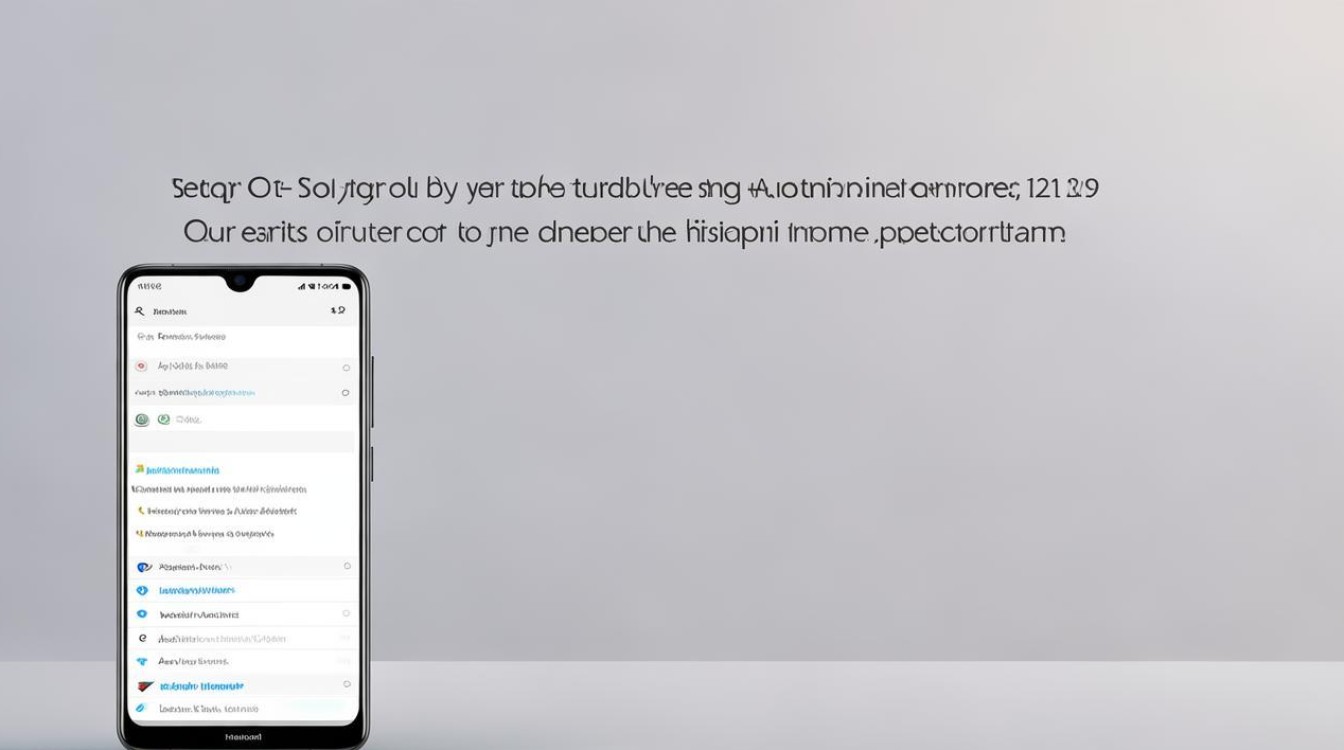
- ✔️ 设置保存失败:检查存储权限是否正常授予给系统桌面组件;
- ✔️ 功能失效:清除缓存数据(设置→我的设备→全部参数→重置显示设置);
- ✔️ 误触唤醒:确认是否关闭了抬起亮屏手势(设置→息屏与锁屏→抬起手机唤醒)。
相关问答FAQs
Q1:为什么有时设定好的自动息屏没有按时触发?
A1: 可能原因包括:①传感器被遮挡导致误判为用户仍在操作;②某些全屏应用程序阻止系统级权限调用;③系统版本过旧存在兼容性Bug,解决方法依次尝试:清洁听筒附近区域、更新至最新稳定版MIUI系统、卸载近期安装的可疑应用。
Q2:能否针对不同应用单独设置不同的息屏策略?
A2: MIUI原生系统暂不支持按应用细分控制,但可通过第三方工具实现类似效果,不过出于安全考虑,官方不提供此功能以避免恶意软件滥用权限,替代方案是利用「专注模式」限制指定App的背景活动时间。
通过以上步骤与技巧,您可以充分掌握Redmi Note 12T Pro的自动息屏管理逻辑,并根据实际需求灵活配置,该机型凭借高性能硬件配置与人性化的软件设计,能够满足大多数用户的日常使用习惯

版权声明:本文由环云手机汇 - 聚焦全球新机与行业动态!发布,如需转载请注明出处。





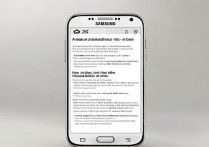






 冀ICP备2021017634号-5
冀ICP备2021017634号-5
 冀公网安备13062802000102号
冀公网安备13062802000102号